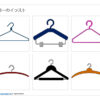パワーポイントで分数や√などの数式の入力方法
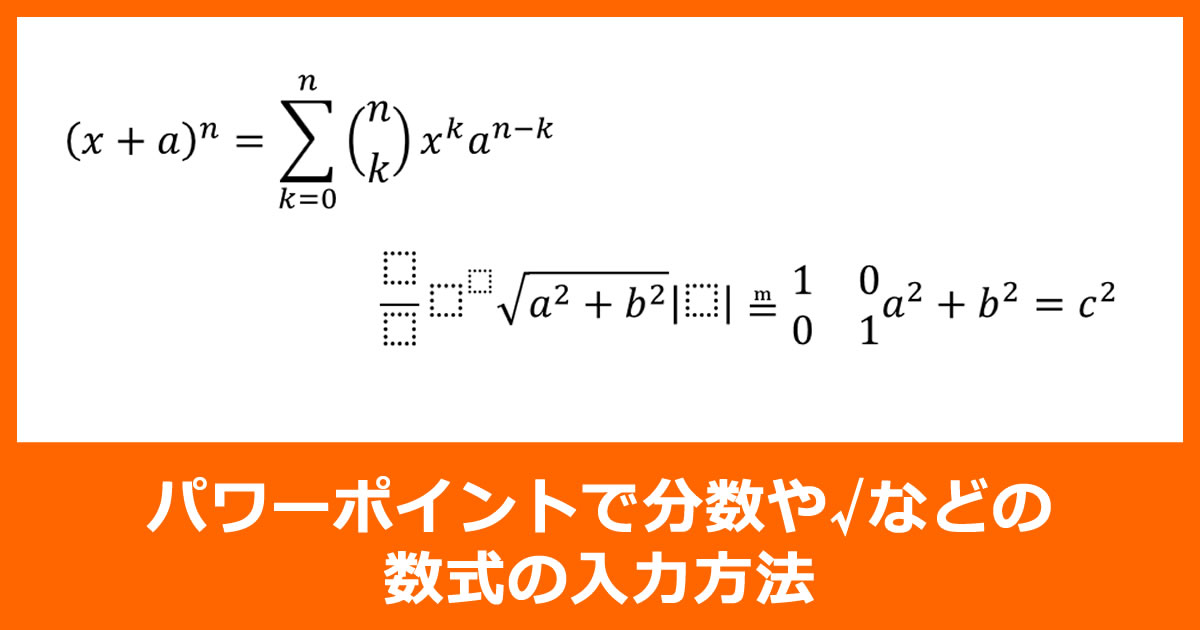
パワーポイントで分数や√などの数式の入力方法です。
単純な数式でも二乗や√、分数などが出てくると入力は一筋縄では行きません。
ですが、パワーポイントには数式を入力できる機能がありますので、それらの機能を使うと簡単に数式入力ができるようになります。
パワーポイントで分数や√などの数式の入力方法
1.メニュー選択
メインメニューのタブから(1)「挿入」を選択し、(2)「数式」をクリックします。
この時「数式」の下の矢印をクリックすると、ダイレクトにリストからの数式選択となります。
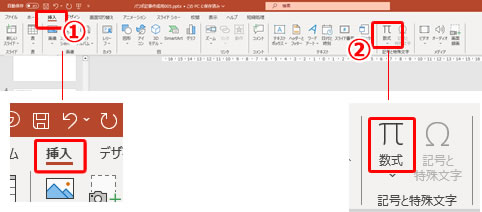
メニューが切り替わって、数式の入力方法が選択できるメニューが表示されます。
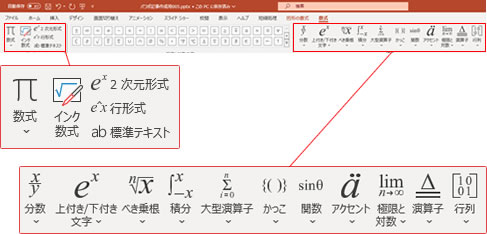
2.既定の数式から入力する場合
(1)数式をクリックすると、規定の数式テンプレートが表示されますので選択します。
円の面積、二項定理、和の展開、フーリエ級数、ピタゴラスの定理、二次方程式の解の公式、テーラー展開、三角法の和積の公式1,2から選択可能
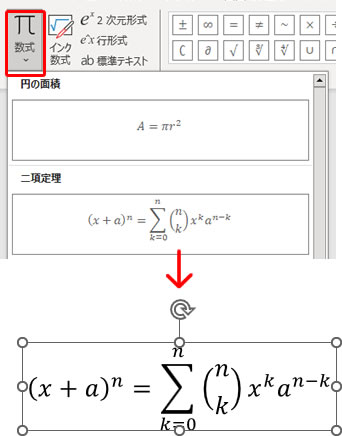
3.インク数式から入力
マウスで手書き入力すれば自動認識して数式が表示されます。しかし、数式が細かすぎるとちょっと認識されづらい印象です。
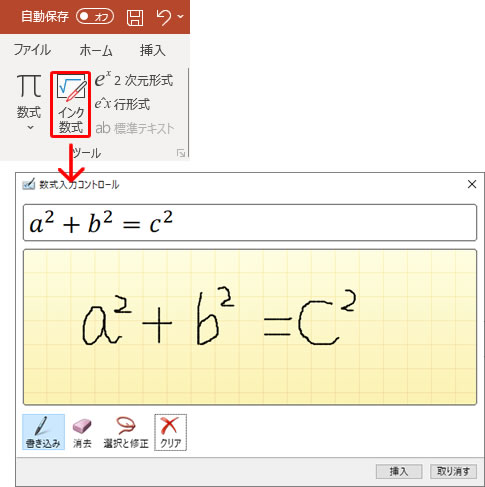
4.記号と特殊文字からの入力
キーボードから入力しづらい、見当たらないような記号や特殊文字がダイレクトに入力できます。
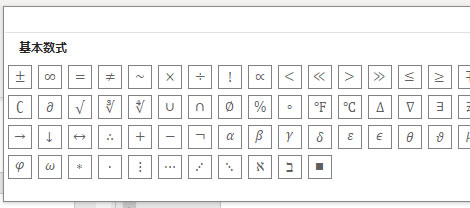
5.数式テンプレートからの入力
分数、上付き/下付き文字、べき重根、積分、大型演算子、かっこ、関数、アクセント、極限と対数、演算子、行列からテンプレートが挿入されます。
□が表示されている数式テンプレートは任意の数値をいれて利用できます。
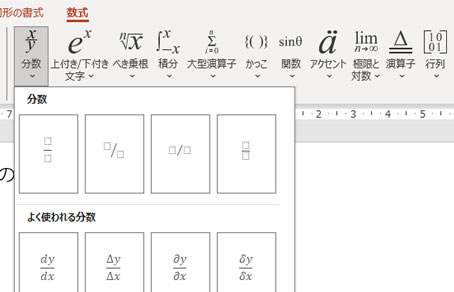
以上です。


 でじけろお
でじけろお